|| 导语
告别手工!在数字化办公的今天,高效、准确的数据处理能力已经成为职场人士必备的技能之一。尤其是对于财务分析师、市场研究员和管理人员,他们需要处理的报告不仅数量庞大,而且对数据的准确性和实时性要求极高。传统WORD报告需要大量手动操作更新数据,耗时耗力且容易出错。摩柏BI让Word报告自动化更新变得简单,释放您的双手,专注于更有价值的工作。
首先要明确可以自动更新数据的报告是动态报告模板。要制作动态报告模板,我们需要连接数据源,如Excel表格、数据库等,从而实现数据自动刷新。
如何在摩柏BI中使用制作动态报告模版?下面以生产经营月报演示。
|| 操作步骤
(1)设置数据源
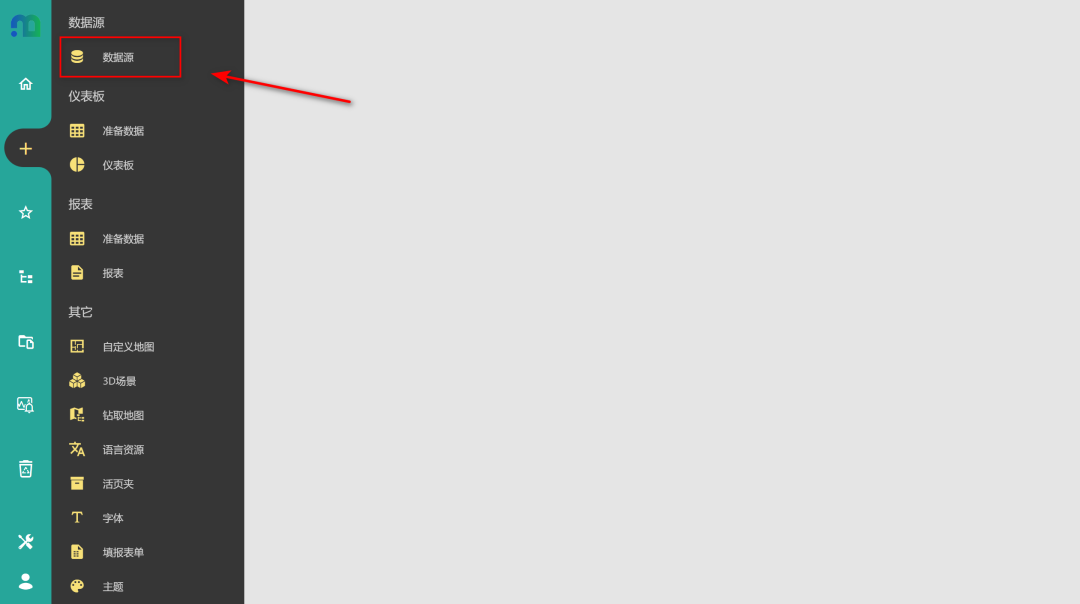
进入新建模块,新建数据源。
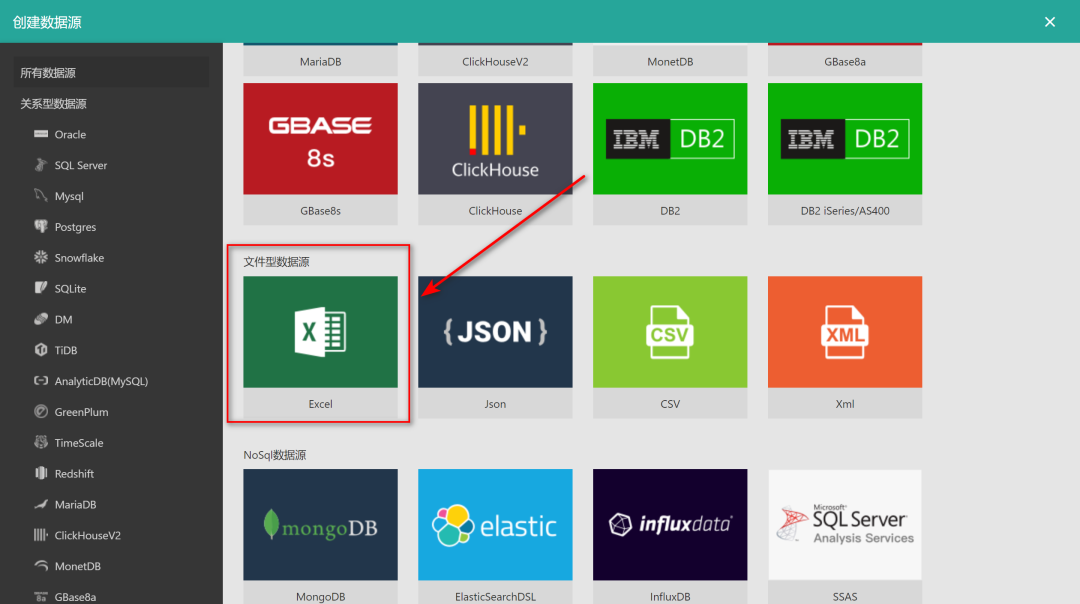
选择数据源类型,案例选择的是Excel。按照导入指引,导入Excel数据。
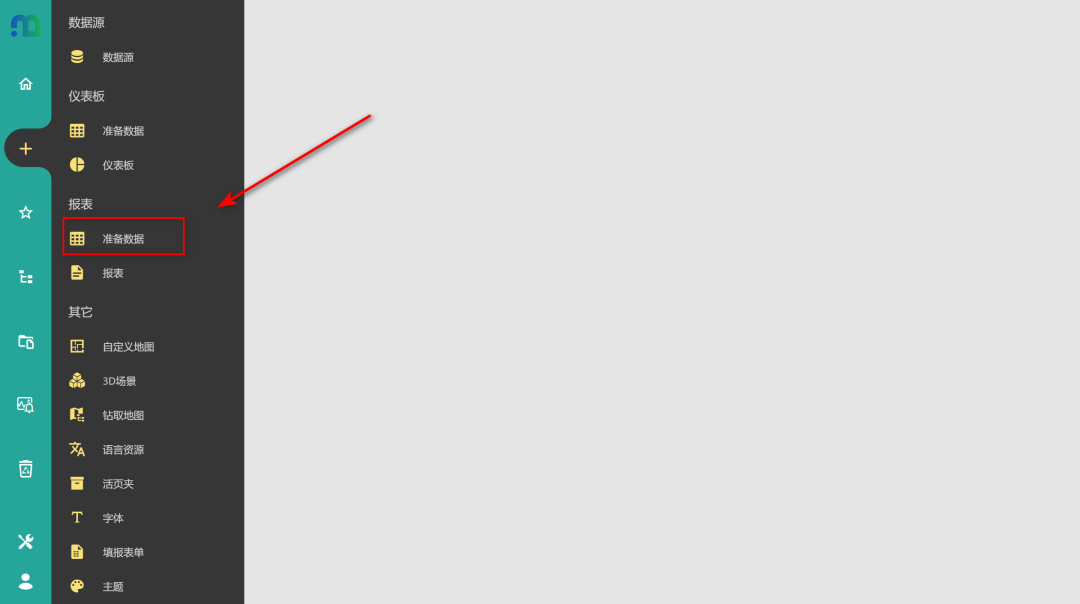
点击报表栏下的准备数据,创建数据集。
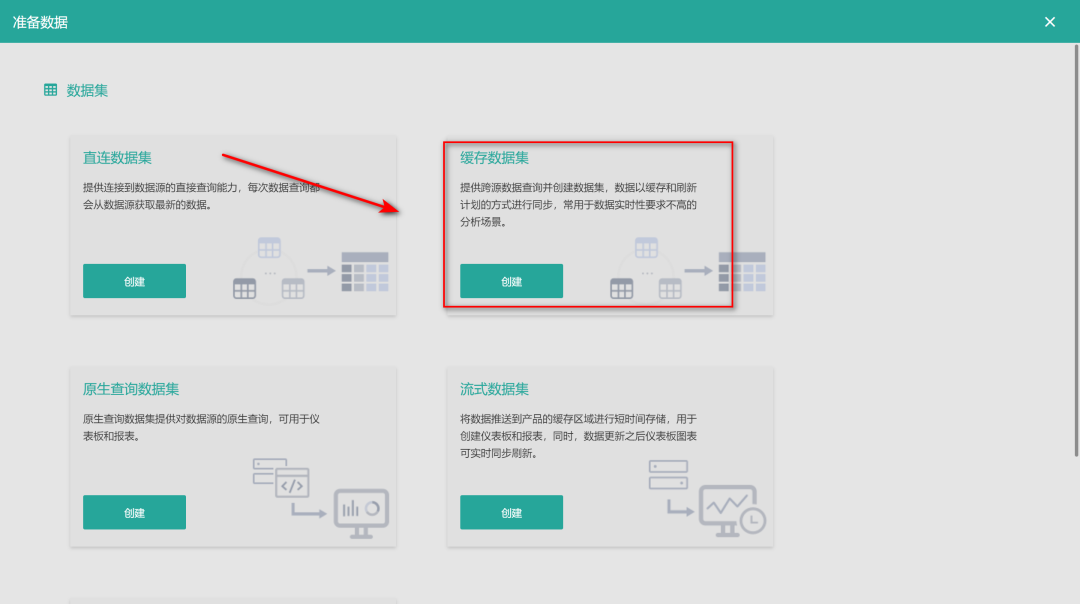
选择缓存数据集。
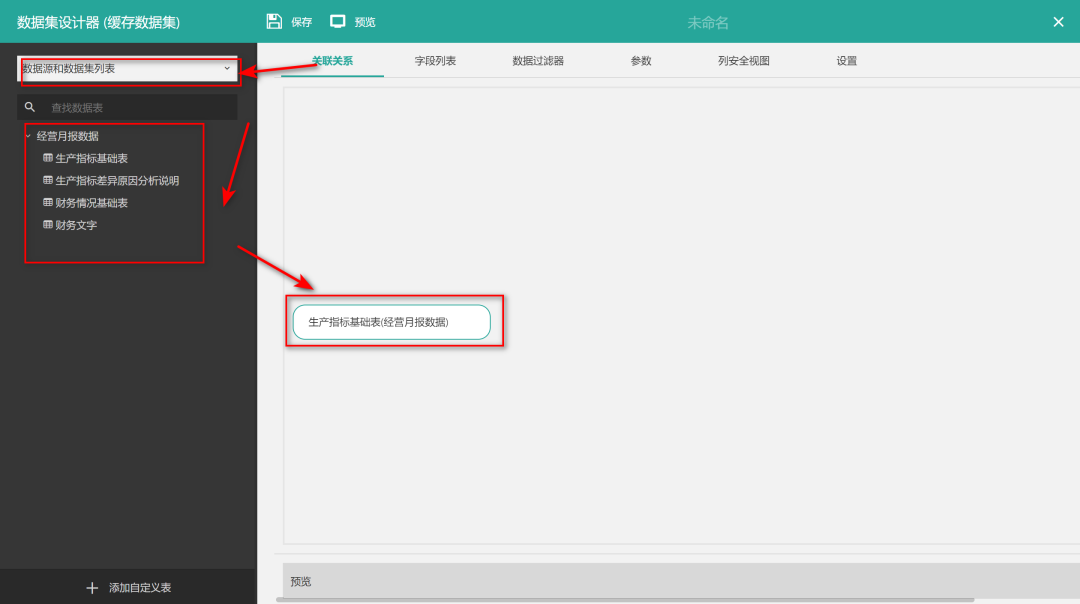
在数据集设计器中,创建关联关系,修改字段类型,预览保存。
(2)新建报告,设计动态报告模版
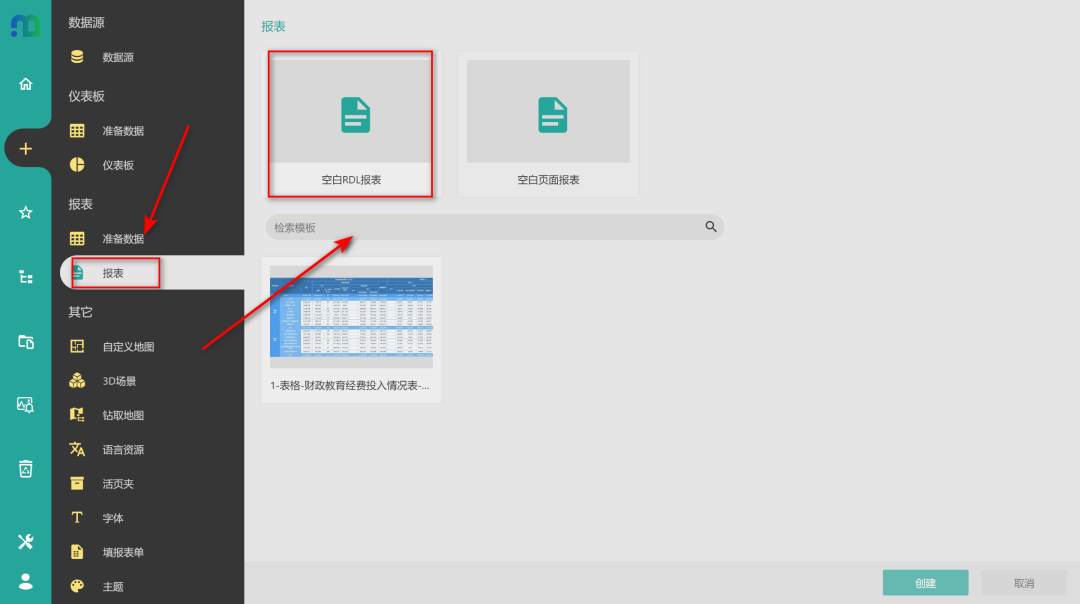
在新建模块,创建空白RDL报表。
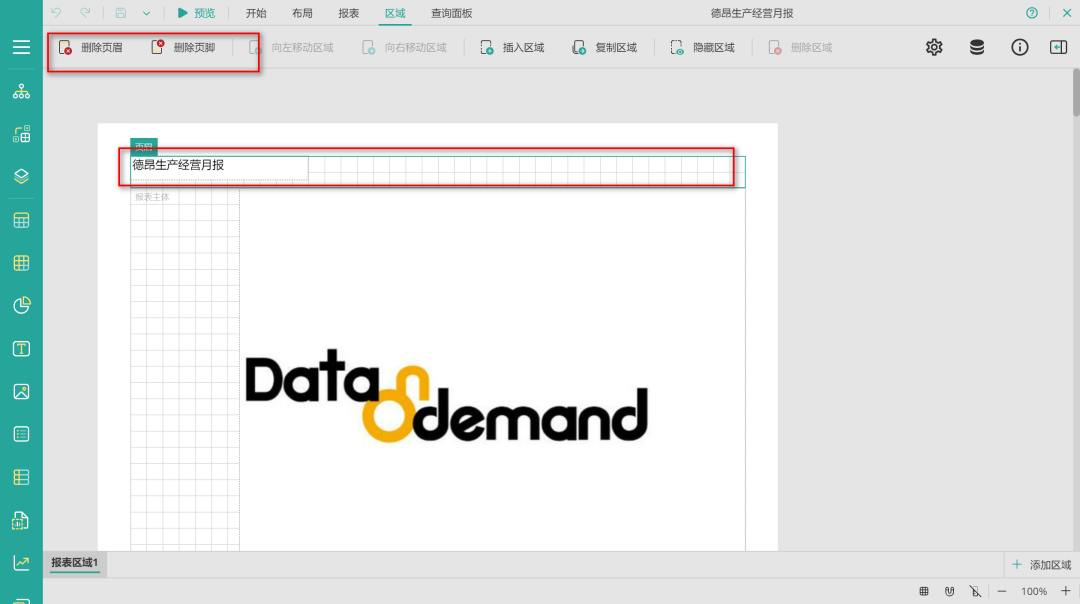
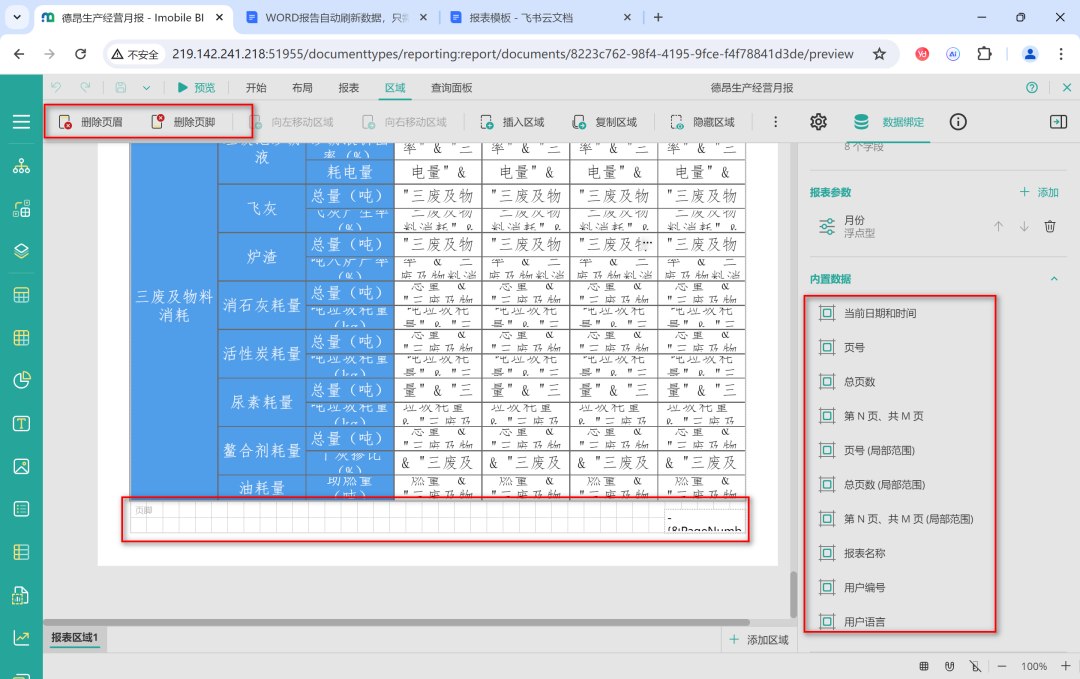
页眉页脚,可以设置固定的图片或文字,也可以利用内置数据,设置动态展示。
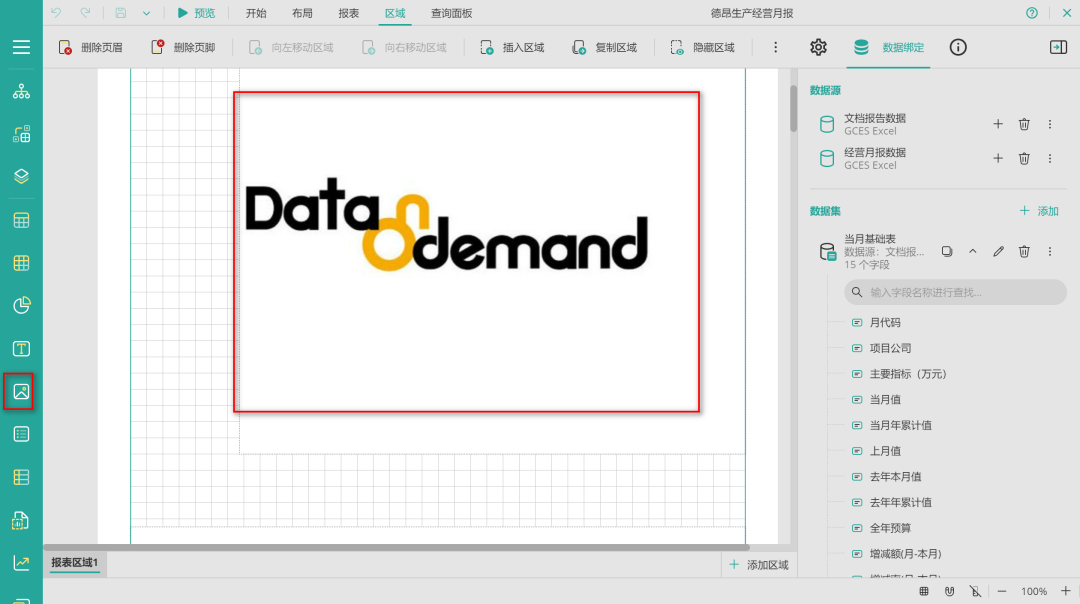
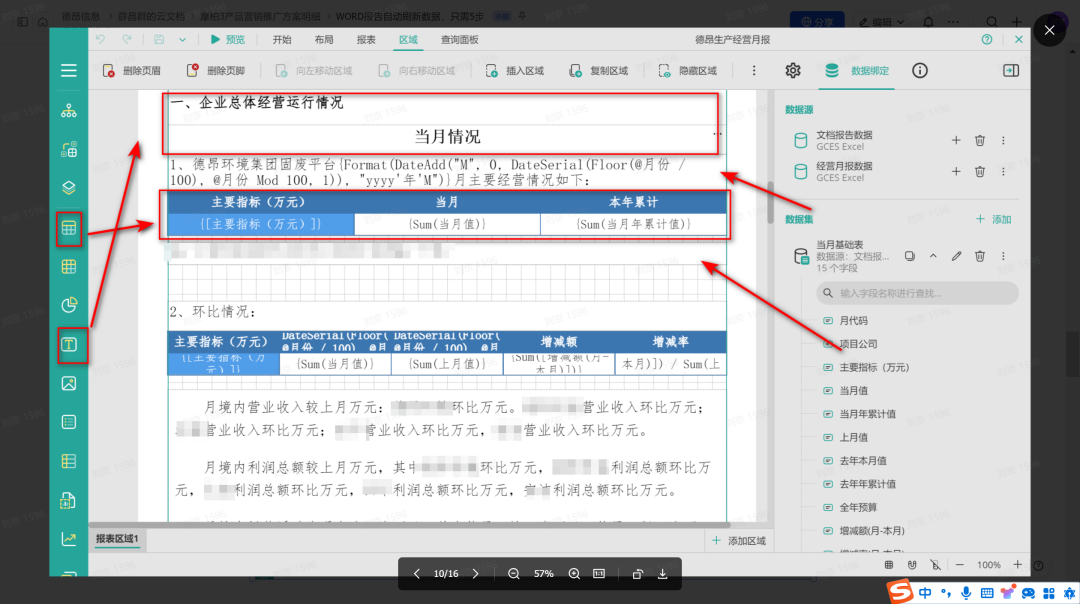
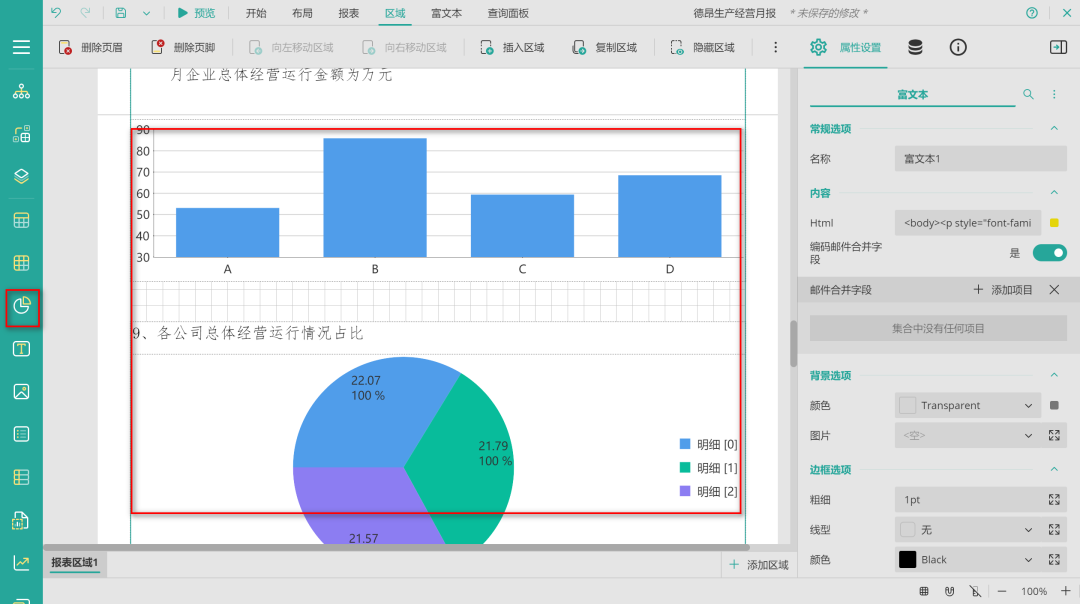
报告主体,点击或拖拽左边工具栏中的组件,绑定右边数据集中的数据,就可以制作有字有表有图的报告了。
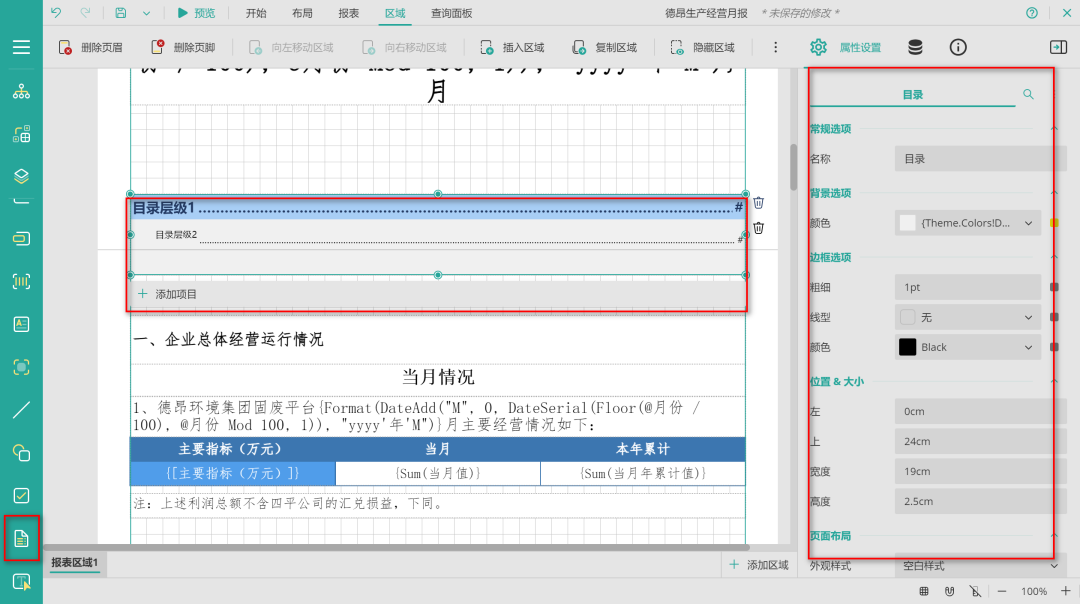
最后添加目录组件,在右边设置属性。
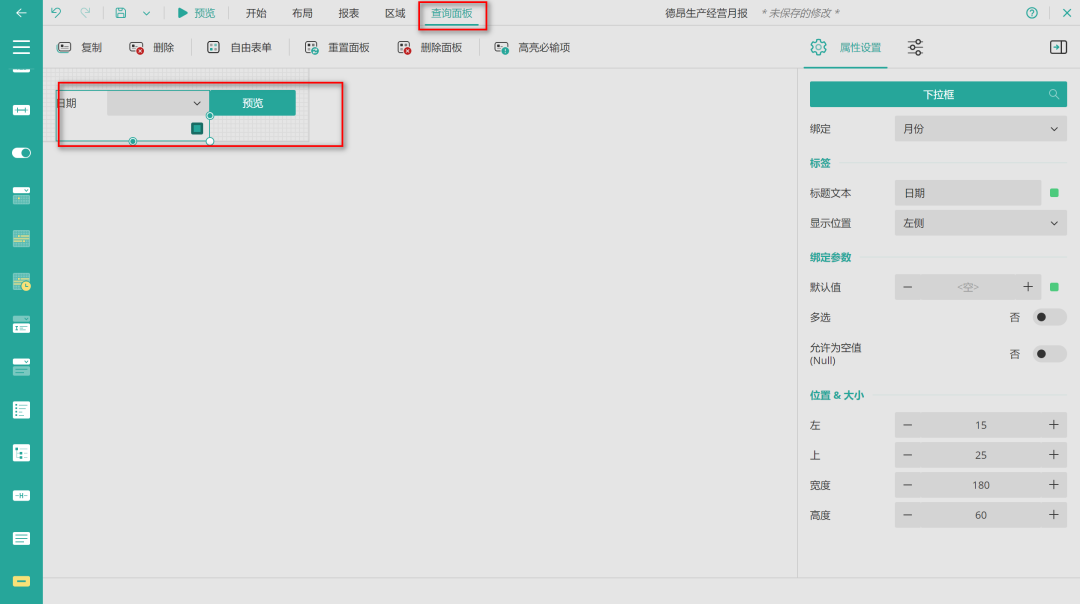
如果数据需要过滤,在查询面板添加参数。
预览保存,下面是最终效果。
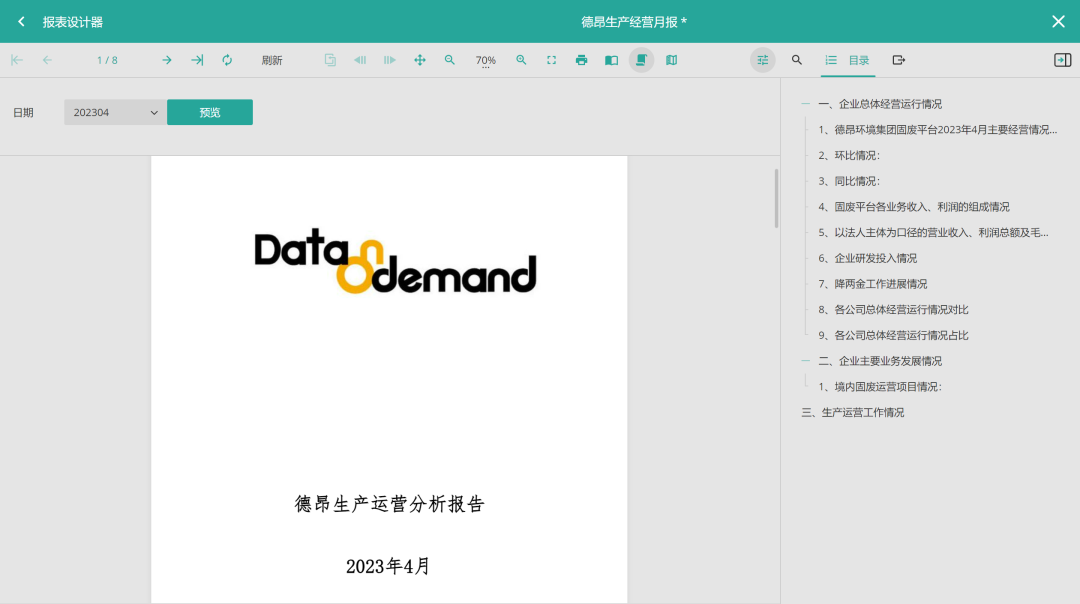
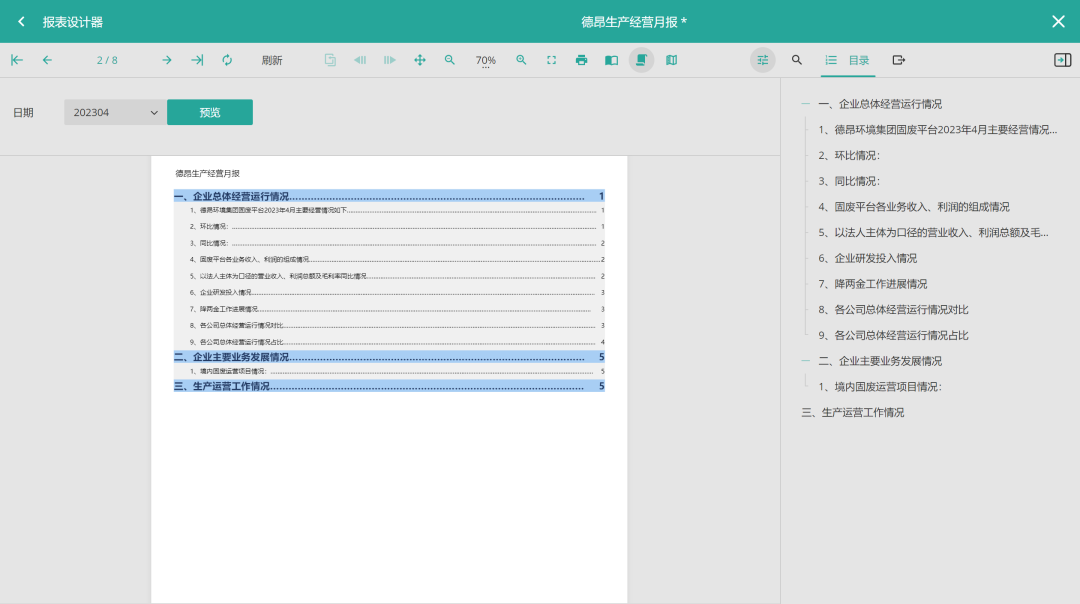
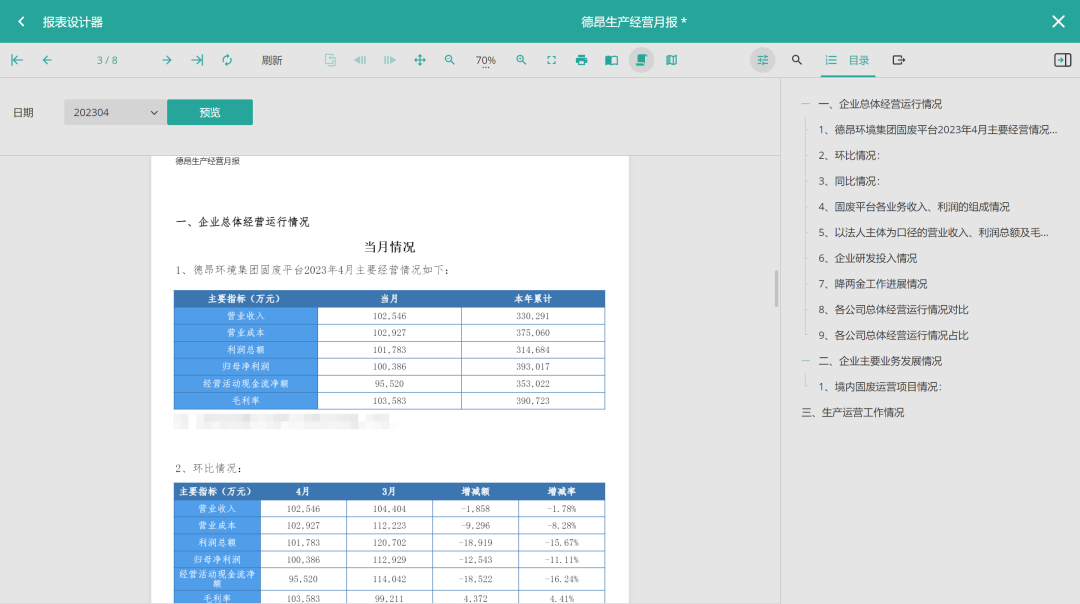
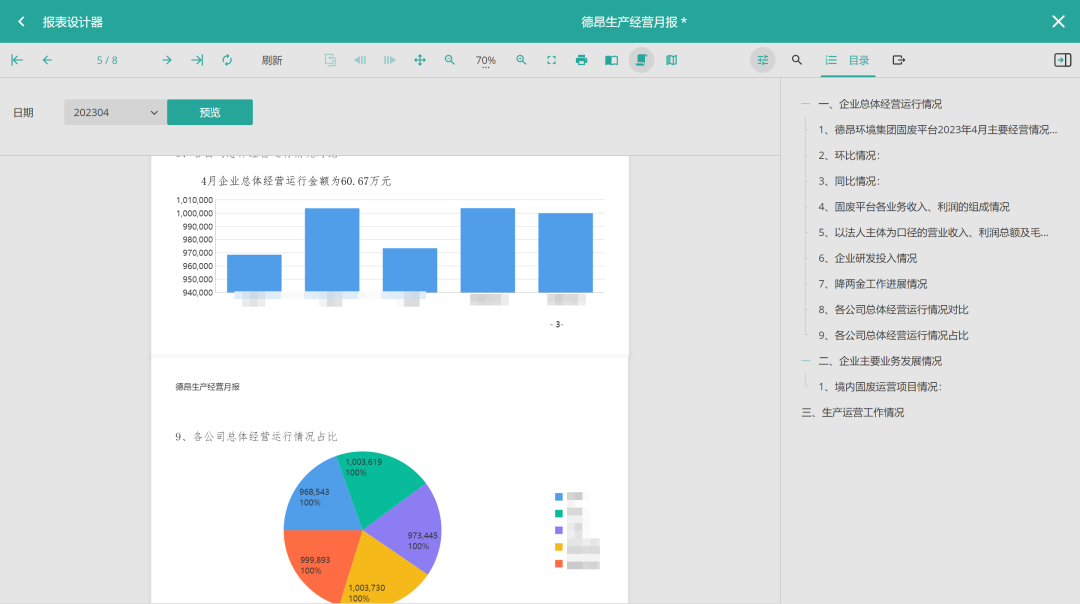
点击右边导出按钮,选择导出文件格式,就可以生成报告了。
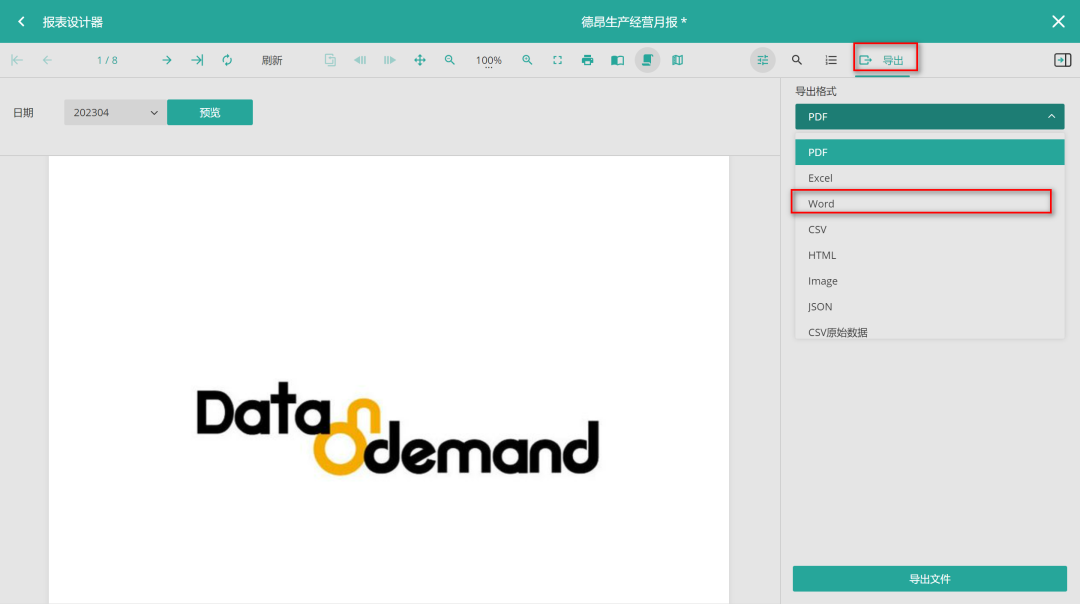
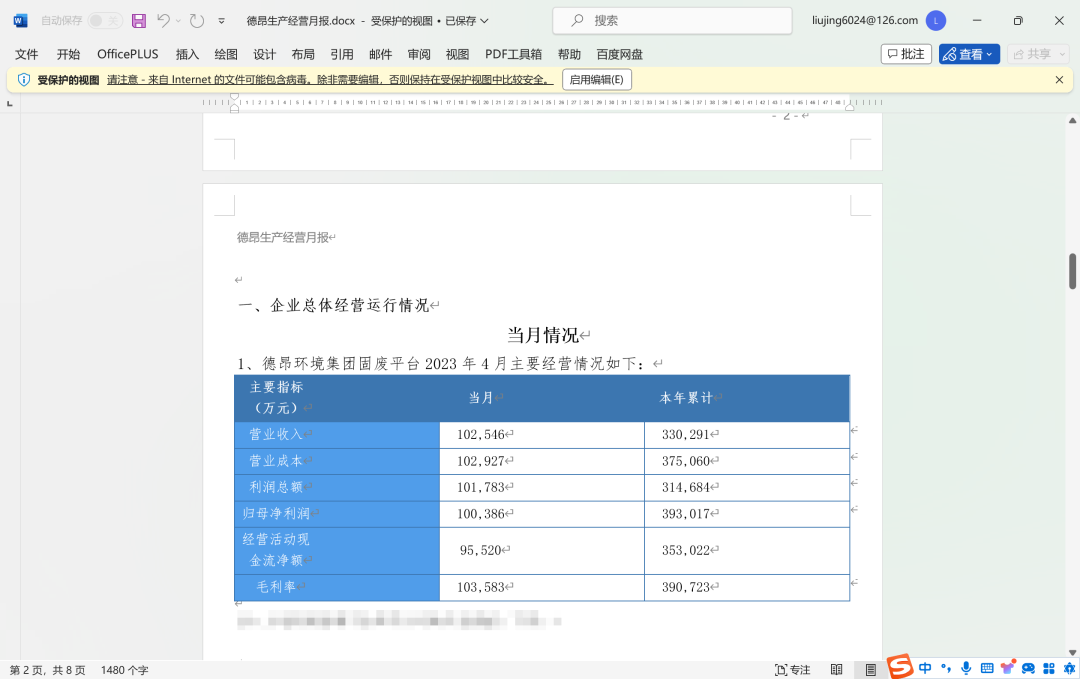
下面是视频演示,以供学习。
摩柏BI,轻松实现word报告自动更新
|| 总结
通过上述步骤,实现自动刷新WORD报告数据,提升工作效率,节省手动更新数据的时间成本,降低因手动操作导致的错误率。我们可以更加专注数据分析和决策支持,而不是被繁琐的数据更新工作所困扰。让我们一起告别手工,迈向自动化办公的新时代吧!
如需更多行业解决方案,欢迎联系德昂公司获取。